Unterstützt Valorant Windows 11? Laut Riot Games kann Valorant unter Windows 11 nicht ohne TPM 2.0 laufen. Lesen Sie diesen Beitrag und Sie können einige Details über diese Neuigkeiten erfahren. Außerdem werden einige Lösungen für das Nicht-Starten/Öffnen von Valortant vorgestellt.
Windows 11 Valorant funktioniert nicht
In Bezug auf Windows 11 haben Sie möglicherweise viele Informationen über TPM 2.0 gehört, das eine wichtige Systemanforderung dieses neuen Betriebssystems darstellt. Außerdem spielt es auch in Valortant eine wichtige Rolle. Riot Games hat sich auf Windows 11 vorbereitet und das Team hat berichtet, dass Sie TPM 2.0 benötigen, um Valorant auf dem Betriebssystem spielen zu können.
Einige von Ihnen fragen sich vielleicht: Unterstützt Valorant Windows 11 auf einem PC, der versucht, den TPM-Start zu umgehen? Die Antwort lautet: Valorant kann nicht auf nicht unterstützten Windows 11-PCs ausgeführt werden, wenn sie nicht über abgesicherten Start und TPM 2.0 verfügen. Wenn Sie dieses Spiel auf einem solchen PC ausführen, wird möglicherweise ein Fehler angezeigt, der besagt: „Dieser Build von Vanguard erfordert, dass TPM Version 2.0 und Secure Boot aktiviert sind, um zu spielen“.
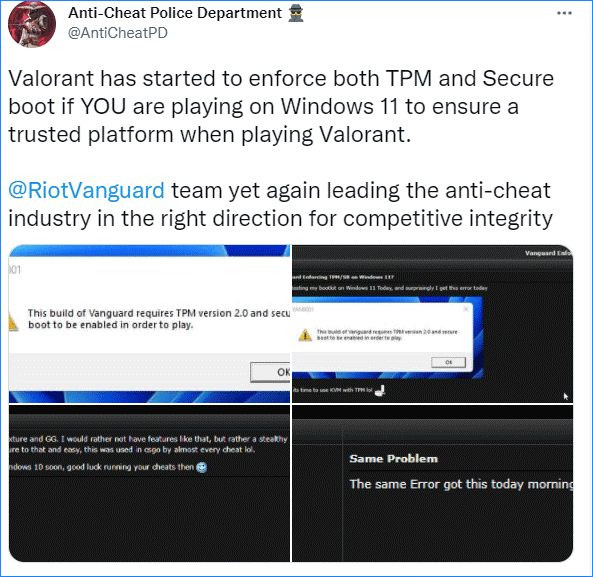
Riot Games aktualisiert sein Anti-Cheat-System Vanguard, das Secure Boot und TPM 2.0 in Windows 11 erzwingt. Dadurch soll verhindert werden, dass Spieler die Hardware- oder Geräte-ID betrügen, wenn sie von diesem Spiel gesperrt werden. Schließlich geht es bei TPM (Trusted Platform Module) um Sicherheit. Das heißt, Sie können keine neue Geräte-ID vortäuschen, wenn die spezifische Hardware oder Geräte-ID gesperrt wird.
Wenn der PC für Windows 10 kein TPM hat, können Sie Valorant trotzdem ausführen. Die Anforderung gilt nicht für Windows 10-PCs.
Valorant öffnet nicht Windows 10/11
Wenn Ihr Windows 11-PC TPM 2.0 unterstützt, funktioniert Valorant noch nicht, z. B. Valorant nicht gestartet/geöffnet wird? Was sollten Sie tun? Das Problem kann auch unter Windows 10 auftreten. Die Hauptgründe dafür könnten ein Fehler im Valorant Launcher, ein Vanguard-Anti-Cheat-Systemfehler, Softwarefehler wie eine fehlerhafte Installation des Programms, veraltete Grafiktreiber usw. sein.
Egal welche Ursache können Sie den Valorant TPM 2.0 Fehler in Windows 11/10 beheben. Gehen Sie, um Lösungen aus diesem Teil zu finden.
Valorant im kompatiblen Modus ausführen
Wenn das Windows-Update mit Valorant in Konflikt gerät oder ein Kompatibilitätsproblem mit dem Valorant-Spielclient auftritt, das dazu führt, dass der Riot-Client Valorant nicht öffnet, können Sie versuchen, Valorant im Kompatibilitätsmodus auszuführen, um dieses Problem zu beheben.
Schritt 1: Klicken Sie mit der rechten Maustaste auf Valorant und wählen Sie Eigenschaften.
Schritt 2: Aktivieren Sie auf der Registerkarte Kompatibilität das Kontrollkästchen Problembehandlung für die Programmkonpatibilität ausführen für. Wenn Sie Windows 10 ausführen, wählen Sie Windows 8.
Schritt 3: Speichern Sie die Änderung.
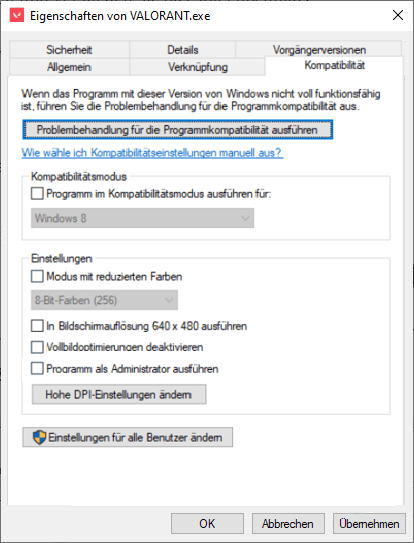
Valorant als Administrator ausführen
Sie können versuchen, dieses Spiel mit Administratorrechten auszuführen und zu sehen, ob Valorant starten oder öffnen kann. Klicken Sie einfach mit der rechten Maustaste auf das Valorant-Symbol und wählen Sie Als Administrator ausführen. Wenn es funktioniert, können Sie dieses Spiel so einstellen, dass es immer mit Administratorrechten ausgeführt wird. Klicken Sie mit der rechten Maustaste darauf und wählen Sie Eigenschaften. Aktivieren Sie auf der Registerkarte Kompatibilität das Kontrollkästchen Dieses Programm als Administrator ausführen.
Schließen Sie alle Riot-bezogenen Prozesse
Valorant kann keinen Fehler starten, wenn ein Riot-Prozess nicht ordnungsgemäß ausgeführt wird. Um dieses Problem zu beheben, können Sie alle Riot-Prozesse schließen und prüfen, ob Ihr Problem behoben ist.
Schritt 1: Starten Sie den Task-Manager in Windows 11/10, indem Sie Task-Manager in das Suchfeld eingeben und auf das Ergebnis klicken.
Schritt 2: Suchen Sie auf der Registerkarte Prozesse nach Riot-Prozessen (sie haben normalerweise ein Valorant- oder Riot-Logo). Klicken Sie auf eine und wählen Sie Task beenden.
Grafikkartentreiber aktualisieren
Wenn Ihr Grafikkartentreiber veraltet ist, kann das Problem auftreten, dass Windows 10/Windows 11 Valorant nicht funktioniert/startet/öffnet. Um dieses Problem zu beheben, müssen Sie diesen Treiber aktualisieren.
Schritt 1: Klicken Sie mit der rechten Maustaste auf die Schaltfläche Start und wählen Sie Geräte-Manager.
Schritt 2: Erweitern Sie Grafikkarten, klicken Sie mit der rechten Maustaste auf den Grafikkarten und wählen Sie Treiber aktualisieren.
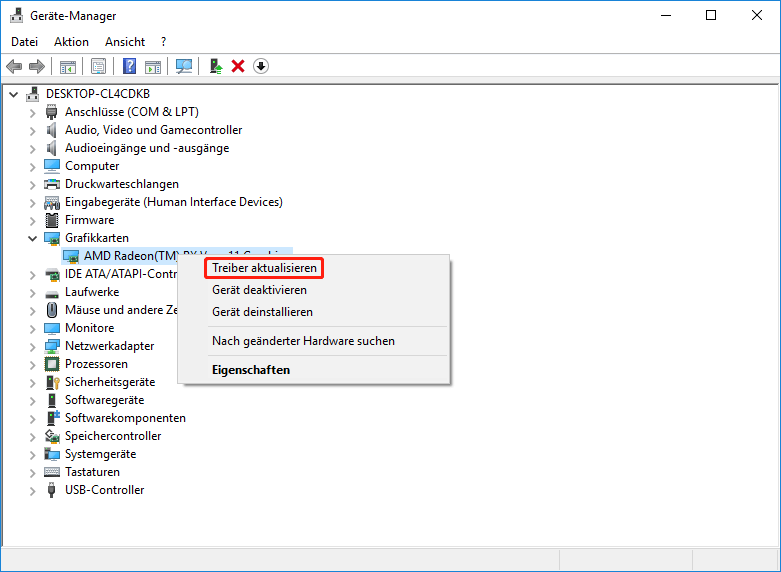
Schritt 3: Lassen Sie Windows automatisch nach dem neuesten GPU-Treiber suchen und installieren Sie ihn auf Ihrem PC.
Valorant neu installieren
Wenn alle diese Möglichkeiten das Problem nicht beheben können, dass Valorant in Windows 11/10 überhaupt nicht geöffnet wird, können Sie es als letzte Möglichkeit versuchen, Valorant neu zu installieren.
Gehen Sie einfach zu Systemsteuerung > Programm deinstallieren. Klicken Sie mit der rechten Maustaste auf Valorant und klicken Sie auf Deinstallieren. Gehen Sie danach auf die offizielle Website und laden Sie die neueste Version dieser Version herunter. Installieren Sie es dann erneut auf Ihrem PC.
Fazit
Hier ist das Ende dieses Beitrags. Wir zeigen Ihnen die Situation, in der Windows 11 Valorant nicht auf einem PC ohne TPM 2.0 funktioniert, und einige Lösungen, um zu beheben, dass der Riot-Client Valorant nicht öffnet. Beheben Sie Ihr Problem einfach, indem Sie die genannten Methoden ausprobieren.



